 |
Una página web con marcos, es realmente la
combinación de varios documentos HTML. Salvar una de esas páginas por
usted mismo, es más complicado que salvar una página sin
marcos.
Un documento con juego de marcos (frameset)
define los tamaños y características de dichos marcos. Cada marco
contiene sus propios documentos HTML. Para ver una página con
marcos exactamente como apareció en Internet, usted
necesita:
- la página con el juego de marcos
- una página HTML por cada marco
- todas las imágenes y otros archivos adjuntos, por cada documento
con marcos
-
la estructura correcta de la carpeta
|
 |

Dónde están:
JegsWorks >
Lecciones > Web
Antes de comenzar...
Proyecto
1: Elementos del Navegador
Conectando
Interfase
IE

Navegando
Imprimiendo
Guardando 
 Suscriba Suscriba
 Salve
usted Salve
usted
 Salve
con marcos Salve
con marcos
Buscando
Sumario
Examen
Ejercicios
Buscar
Glosario
|
|
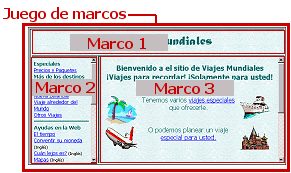 Ejemplo: Ejemplo:
Al
abrir la página con su juego de marcos para nuestra página Inicio, de
Viajes Mundiales S.A., se definen (Marco 1) un marco con título
arriba, (Marco 2) un marco de navegación izquierdo y (Marco
3) un marco de documento principal a la derecha.
Para guardar esta página junto con sus marcos, usted deberá salvar la
página juego de marcos y los tres documentos en sus tres marcos, además
las cuatro imágenes del documento principal y la imagen para el fondo.
Esto es, 8 cosas para salvar diferentes, en esta página
sola.
Si quiere tener otro documento que pueda mostrar en el marco
derecho, elementos como los de la página Tahití y la página con
los Precios y Paquetes, tendrá que salvar a cada una de ellas...y a sus
gráficos!
 IE5 hace mucho más fácil salvar una pagina individual
con marco. Salvar el archivo, escribiendo Página Web,
completa o Archivo Web, archivo individual automáticamente
salvará los archivos necesarios y las imágenes con un solo
clic! Desafortunadamente esto solo salva una combinación de
documentos con marcos. Suponga que también quiere las otras
páginas del sitio de Viajes Mundiales y desea que se vean en
los marcos, como se veían en el sitio web. Entonces tendrá que salvar
todo eso a mano. Que cantidad de trabajo! IE5 hace mucho más fácil salvar una pagina individual
con marco. Salvar el archivo, escribiendo Página Web,
completa o Archivo Web, archivo individual automáticamente
salvará los archivos necesarios y las imágenes con un solo
clic! Desafortunadamente esto solo salva una combinación de
documentos con marcos. Suponga que también quiere las otras
páginas del sitio de Viajes Mundiales y desea que se vean en
los marcos, como se veían en el sitio web. Entonces tendrá que salvar
todo eso a mano. Que cantidad de trabajo!
 |
Paso a Paso: Salve con Marcos |
 |
|
Que aprenderá: |
salvar una página con juego de marcos
encontrar
la ruta correcta para los documentos en marcos
salvar
un documento en marco
salvar imágenes en
documentos con marcos |
Inicio con:

 
Salvar Juego de marcos
- Abrir la página Inicio de Viajes Mundiales S.A., desde
sus archivos fuente o desde Internet en
http://www.jegsworks.com/Lessons-sp/web/viajesmundiales/index.html
 La
página contiene 3 marcos - arriba, izquierda, y derecha. La
página contiene 3 marcos - arriba, izquierda, y derecha.
-
 Seleccionar | desde el menú del navegador. Aparece el
diálogo de guardar Página Web. Seleccionar | desde el menú del navegador. Aparece el
diálogo de guardar Página Web.
-
Use
la lista que baja Guardar en para mostrar la carpeta web
en su disquete Clase.
-
 Crear
una nueva carpeta: En el diálogo de, Salve Pagina Web, clic
en el botón Crear
una nueva carpeta: En el diálogo de, Salve Pagina Web, clic
en el botón
 Nueva Carpeta. Aparece una carpeta nueva en su carpeta web.
Póngale nombre a la nueva carpeta viajesmundiales Nueva Carpeta. Aparece una carpeta nueva en su carpeta web.
Póngale nombre a la nueva carpeta viajesmundiales
- En el diálogo Guardar documento HTML, si necesario, cambie el nombre del archivo desde
el sugerido Viajes Mundiales S.A. Página Inicio (el
cual es el Título de la página) por index.html
 Elija
el tipo de archivo: documento HTML. Elija
el tipo de archivo: documento HTML.
 Elija tipo de archivo: Página Web, solamente HTML Elija tipo de archivo: Página Web, solamente HTML
-
Clic en el botón Guardar. La página juego de
marcos, es guardada ahora en su disquete.
-
Ver
página guardada: Escribir en la Barra de
Direcciones la dirección de su archivo salvado
a:\mi docs\web\viajesmundiales\index.html y apriete
ENTRAR. Se produce una especie de carga de la página!
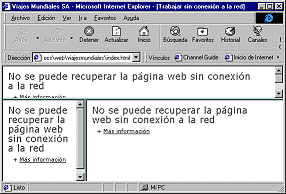
Que sucedió? Usted solamente salvó ka página con el
juego de marcos. Los marcos están en su lugar, pero el código fuente
no puede encontrar los documentos que van en cada marco, porque usted
previamente no los ha salvado.
- Clic en el botón Atrás, para
volver a la página inicio original de Viajes Mundiales S.A.
Encontrando rutas para documentos
Como el menú de comando |
salva el
documento con juego de marcos, no puede usarlo para salvar los marcos
individuales. Usted puede usar el programa Bloc de notas para resolver este
problema. Pero, primero, deberá encontrar las rutas hacia las páginas
que el juego de marcos estará buscando.
Inicio con:
 la
página Inicio original Viajes Mundiales S.A. la
página Inicio original Viajes Mundiales S.A.
-
Desde
el menú del Navegador seleccionar
| . Bloc de notas abre y muestra el código
fuente para el juego de marcos de la página.
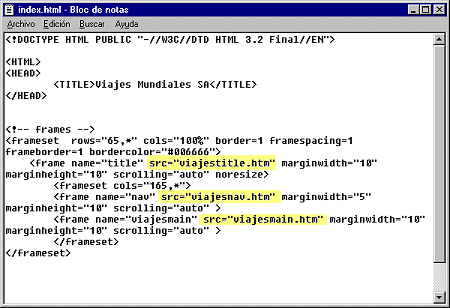
Nada de todo este código
se despliega sobre la pantalla. El código solo determina el tamaño de de
los marcos y las características y fuente de lo que se muestra en cada marco.
- Lea a través del código para encontrar la ruta
hacia el código fuente para cada marco. En la ilustración,
estos se ven resaltados. Parecería que todos estuvieran en la
misma carpeta que la página con el juego de marcos. Es fácil!
- Escriba estos nombres para usar más adelante,
cuando salve los documentos para cada marco. (Si hay más marcos
que estos, podría ser difícil decir a partir del código, qué
fuente va con cada marco en el navegador! Ayuda mucho cuando el autor
elije nombres fáciles de recordar para los marcos.)
- Cierre Bloc de notas.
Salve documentos con marcos
Inicio con:
 la
página inicio original de Viajes Mundiales S.A. la
página inicio original de Viajes Mundiales S.A.
- Clic derecho en el marco con el título y
desde el menú que surge, elija . Bloc de notas se abre nuevamente y muestra el código fuente para el marco
del título.
-
 Desde
el menú de Bloc de notas,
seleccionar
| y salvar el documento en su carpeta
viajesmundiales
con el nombre
viajestitle.htm , haciendo
juego con lo que dice el código del juego de marcos. Desde
el menú de Bloc de notas,
seleccionar
| y salvar el documento en su carpeta
viajesmundiales
con el nombre
viajestitle.htm , haciendo
juego con lo que dice el código del juego de marcos.
- Cierre Bloc de notas.
- Repetir para los marcos derecho e izquierdo,
usando los nombres viajesnav.htm
y viajesmain.htm
-
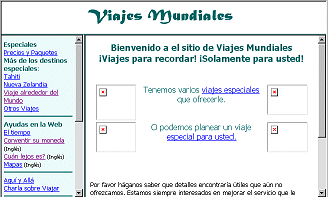 Clic en el botón
Adelante, para volver a la
página salvada en su disquete Clase. Ahora tiene documentos. Clic en el botón
Adelante, para volver a la
página salvada en su disquete Clase. Ahora tiene documentos.
Se está poniendo mejor, pero todavía faltan algunas
partes - las imágenes y el fondo.
- Clic en el botón Atrás, para volver a la página
Inicio original de Viajes Mundiales S.A.
Salve Imágenes
Inicio con:
 la
página inicio original de Viajes Mundiales S.A. la
página inicio original de Viajes Mundiales S.A.
-
 Clic
Derecho en el fondo del marco derecho. Desde el menú que surge
seleccione Clic
Derecho en el fondo del marco derecho. Desde el menú que surge
seleccione
-
 Salvar el archivo
en su disquete Clase en la carpeta viajesmundiales, con
el nombre sugerido - papel.jpg Salvar el archivo
en su disquete Clase en la carpeta viajesmundiales, con
el nombre sugerido - papel.jpg
-
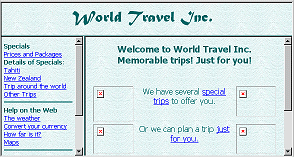 Clic
en el botón Adelante, para ver qué salvó.
El fondo se verá ahora en su lugar en todos los marcos! Es
conveniente que todos estén usando el mismo fondo! Clic
en el botón Adelante, para ver qué salvó.
El fondo se verá ahora en su lugar en todos los marcos! Es
conveniente que todos estén usando el mismo fondo!
- Clic en el botón Atrás, para volver a la página
inicio original de Viajes Mundiales S.A.
- Clic derecho en la imagen de la palmera.
- Desde el menú que surge, seleccionar
-
 Salve el dibujo
en su disco Clase en la carpeta viajesmundiales , usando el nombre
sugerido isla.gif . Salve el dibujo
en su disco Clase en la carpeta viajesmundiales , usando el nombre
sugerido isla.gif .
-
 Repita
para las otras tres imágenes, usando el nombre sugerido y salvándolas
en la carpeta viajesmundiales. Repita
para las otras tres imágenes, usando el nombre sugerido y salvándolas
en la carpeta viajesmundiales.
- Use el botón Adelante para volver a su versión
salvada de la página Viajes Mundiales S.A. TaDa! Se ven
todas las partes!!
|

